기 타 Snapshot Drag Cmd - 드래그로 백업,복원을 합니다
2024.02.18 15:45
중국분의 공개를 하여 주신 소스를 Snapshot Drag Cmd에 활용을 하여 보았습니다
단순히 윈도우 백업,복원만 필요해서 중국소스에서 pe로 압축하는 기능은 제거를 하였습니다..
사용하는 스타일이 달라서 윈도우와 백업 파일 정보를 보여주는것은 SnapshotOneClick.cmd에서 사용하는 스타일로 구성을 하였습니다
중국소스를 최대한 활용을 하려고 했지만..생각이 달라서인지 도저히 안되던데요..
결국은 드래그하는 아이디어와 일부 소스만 가져오게 되었습니다
중국 원본 소스는 아래 사용기에 첨부되어 있습니다
[첨부] 중국 Cmd - 드래그 백업,복원 방식이네요
https://windowsforum.kr/review/20430164
탐색기에서 파티션을 드래그 하면 백업 파일을 저장하는 Backup 폴더를 검색해서 1개일때만 진행을 합니다
드래그한 파티션이 윈도우 파티션인지 kernel32.dll 파일 유무를 확인해서 정상일때만 백업을 합니다
백업파일을 드래그 하는 경우에는 Windows 폴더를 검색해서 윈도우 파티션이 1개 일때만 복원을 진행을 합니다
윈도우에서 복원시에 Snapshot는 자체 기능으로 복원을 할수가 있어서 PE 재부팅에 대한 부담이 없어 제일먼저 Snapshot부터 적용을 하게
되네요
1. cmd 관리자 권한 실행은 pecmd.exe를 활용하였습니다..바로가기 만들때 아이콘이 있어서 편하기도 합니다
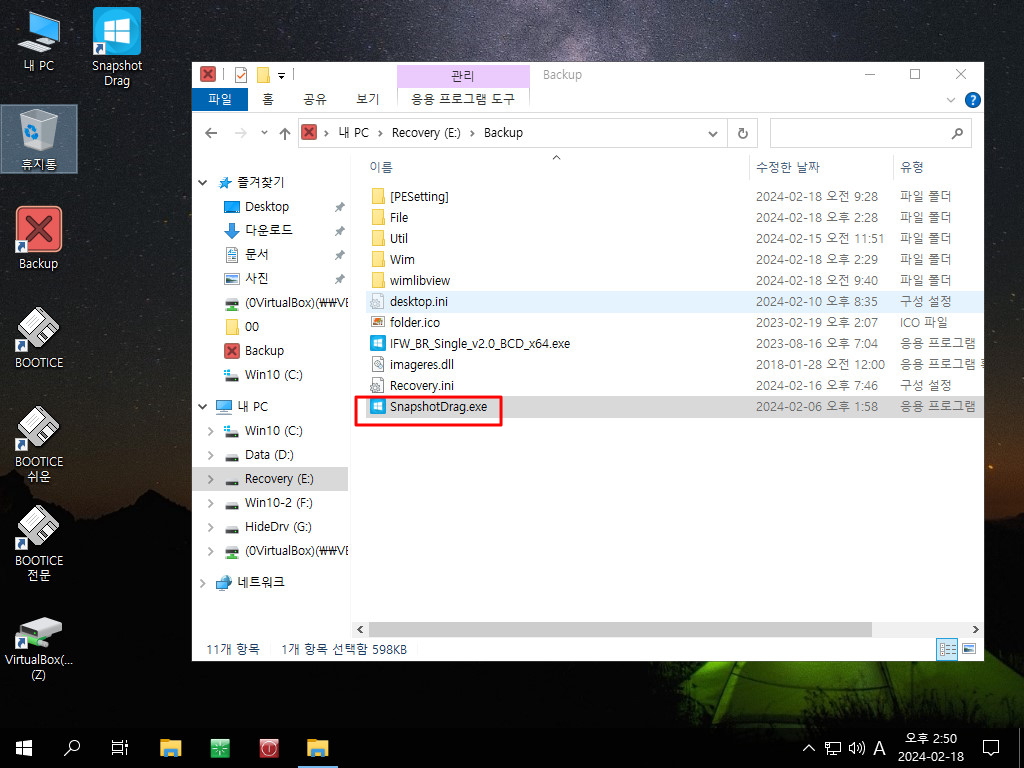
2. 탐색기를 실행하고나서 드래그를 해야 하는것이 저에게는 어색하네요..cmd에서 백업 관련한 기본 정보를 보여주고 있습니다
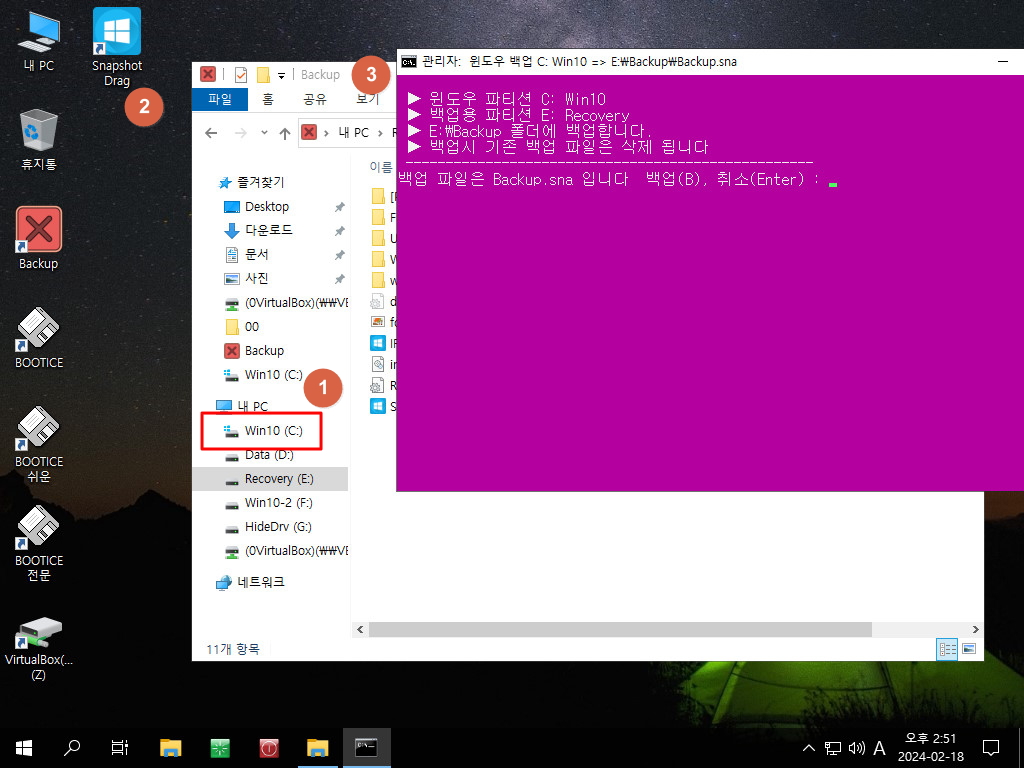
3. 안전을 위해서 백업을 다시 한번더 확인을 합니다, B키를 연속해서 누르면 됩니다
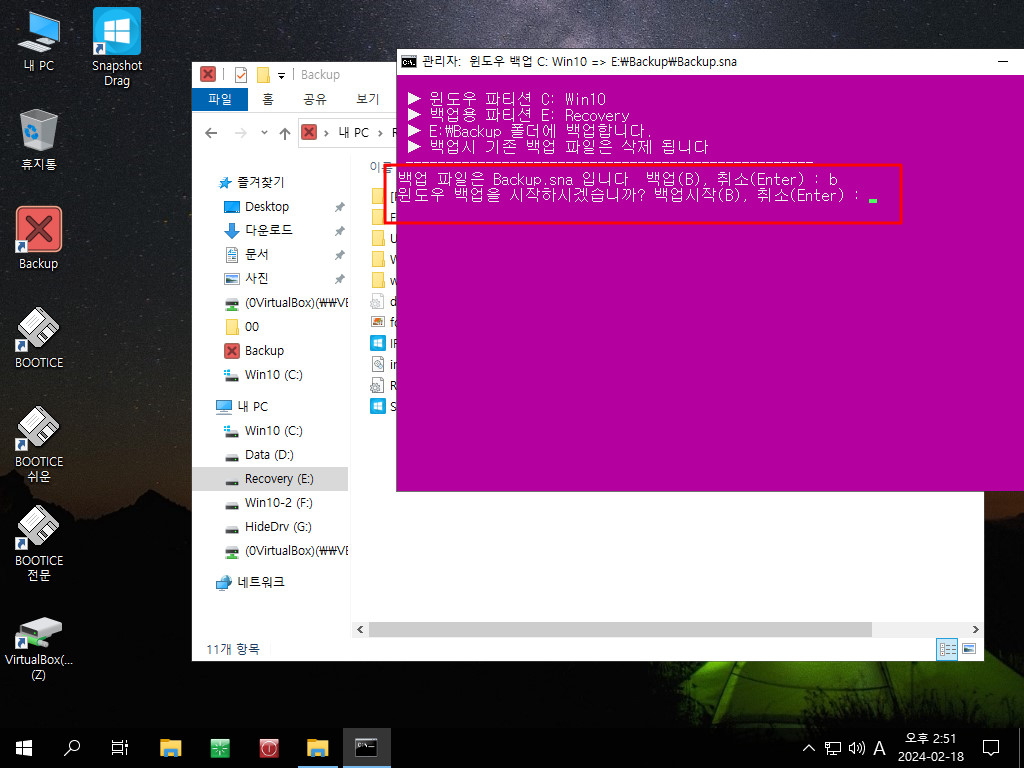
4. 백업중입니다
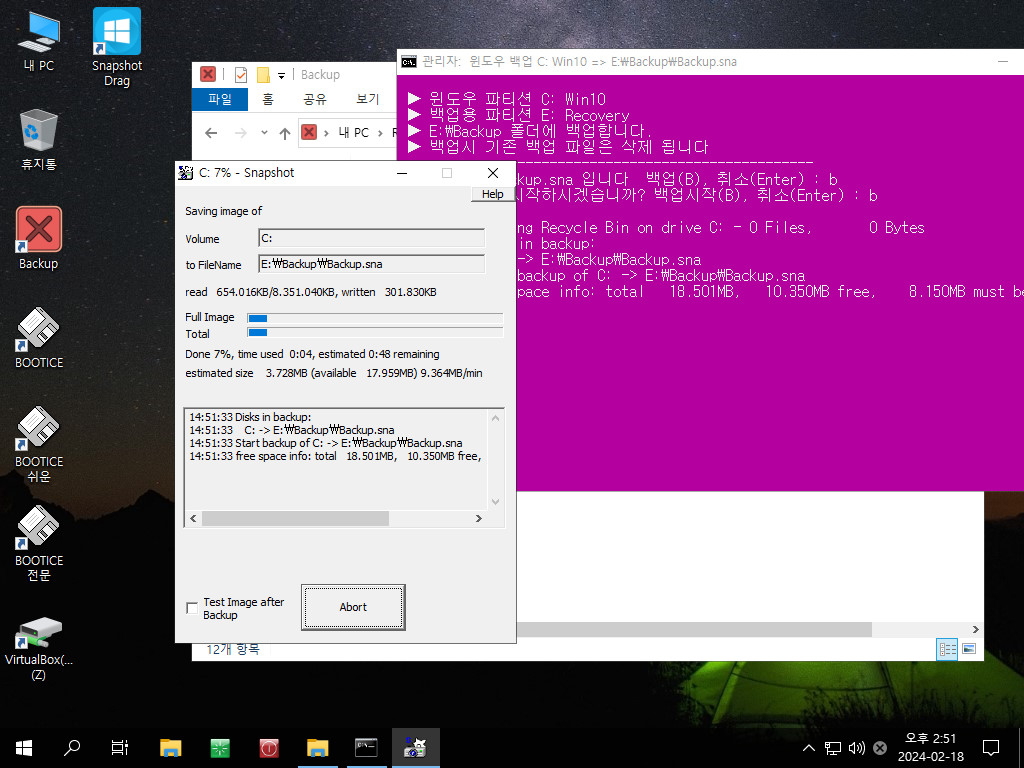
5. 백업이 완료되었습니다.. 키입력하는것도 귀찮죠...정상작업 종료시에는 자동으로 종료하도록 추가를 해야할것 같습니다..
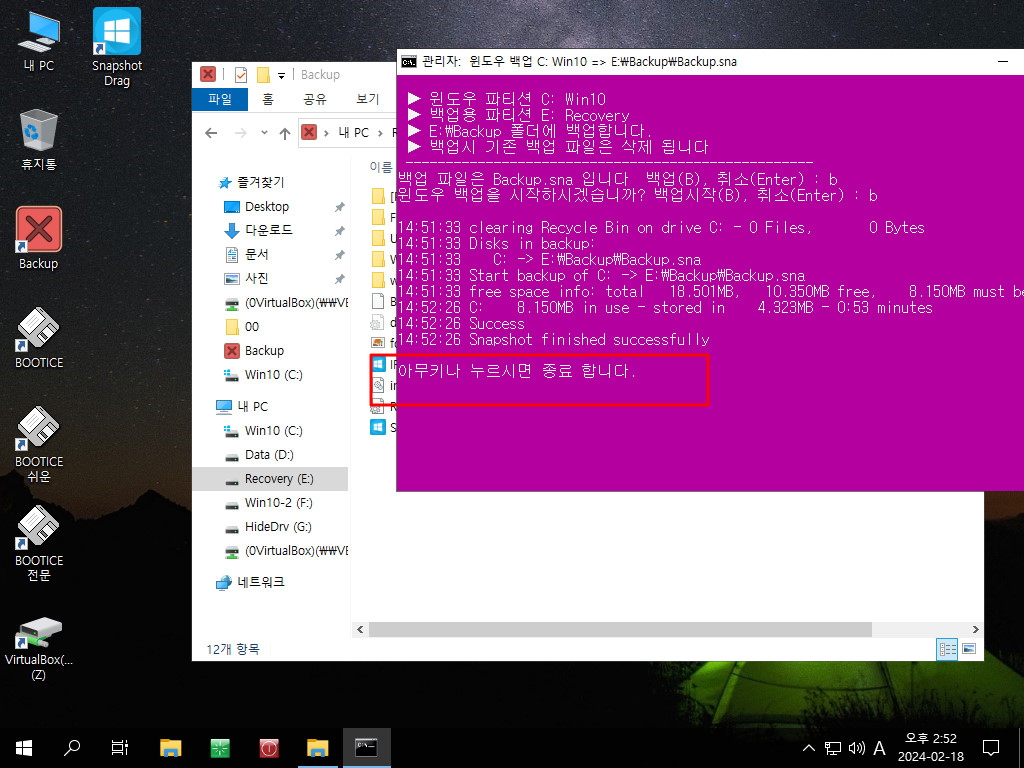
6. 복원을 하고 싶을때 탐색기 실행해서 Backup폴더를 찾고 백업 파일을 드래그 해야 하는것이 좀 귀찮은것 같습니다.

7. 복원도 2번 확인하도록 하였습니다
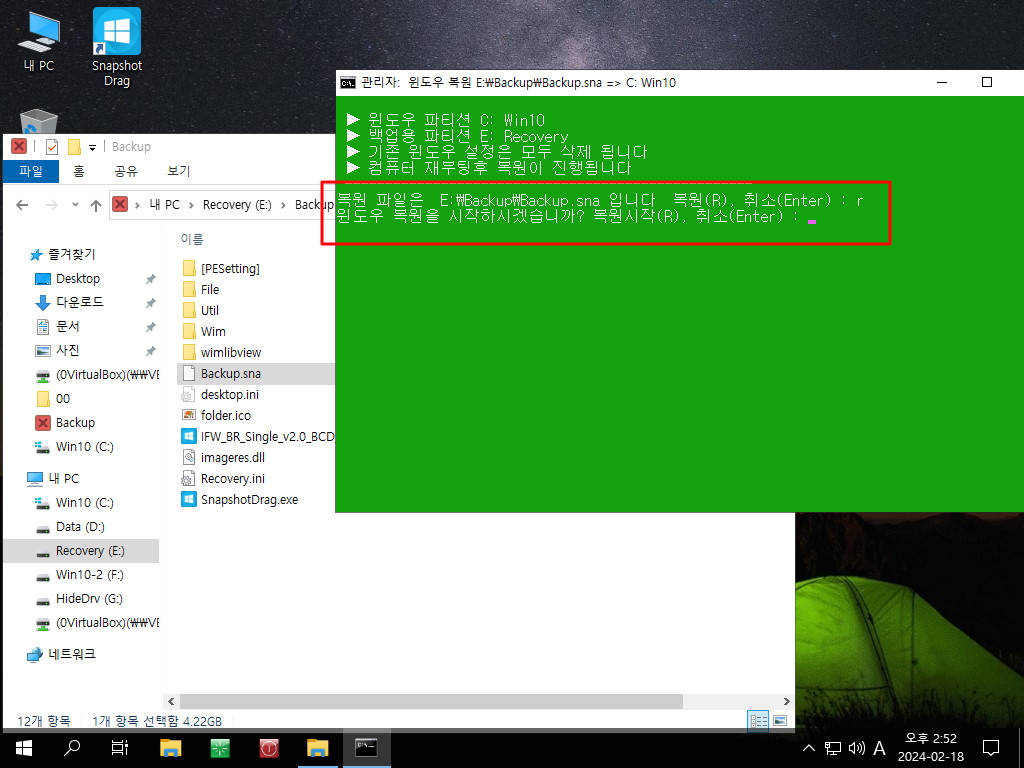
8. 재부팅후 복원을 하고 있습니다..Snapshot 자체 기능을 활용하는 경우는 PE로 부팅할때와 따라서..백업 파일 위치에 대해서 신경쓰지 않
아도 되어서 만들기가 편합니다
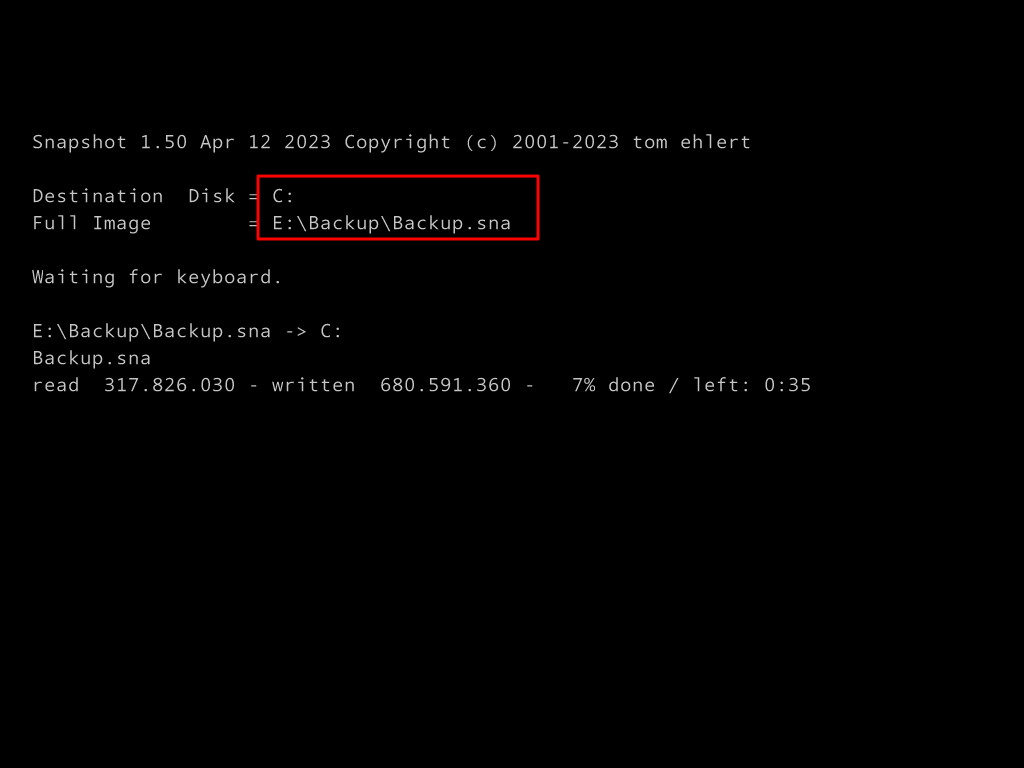
9. 드래그 방식에서 최대 장점인것 같습니다..백업 파일이 저장되는 Backup폴더가 아닌 다른곳에 있는 경우에도 드래그해서 복원을 할수가
있어서 좋습니다
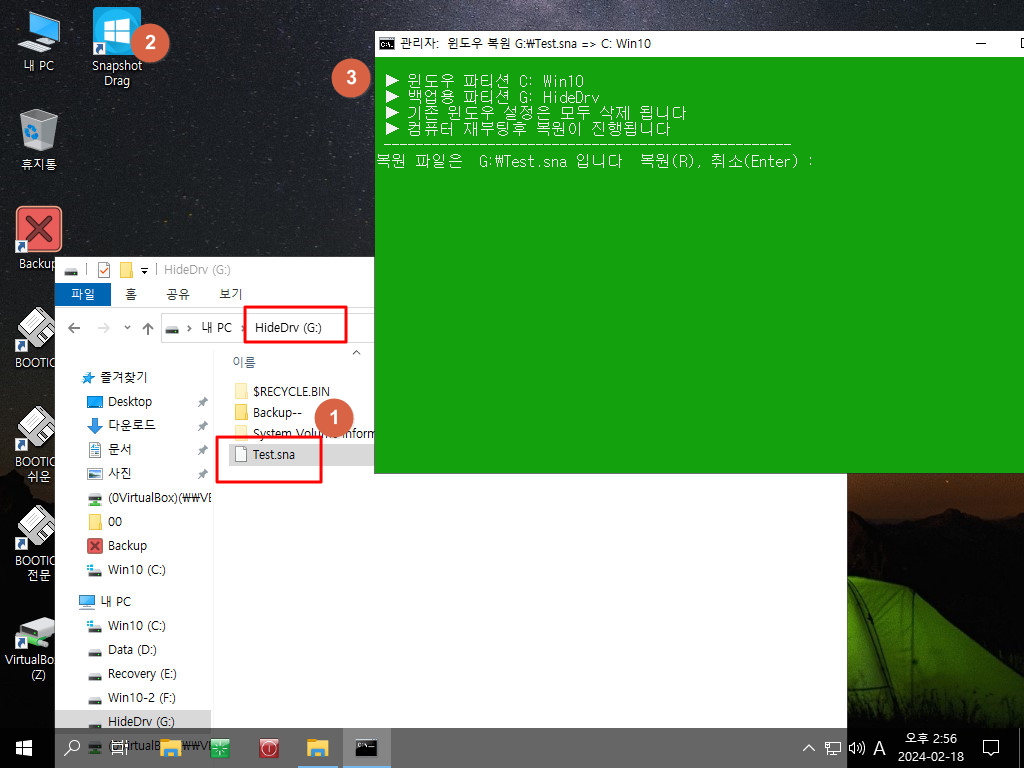
10. 재부팅후 복원중입니다
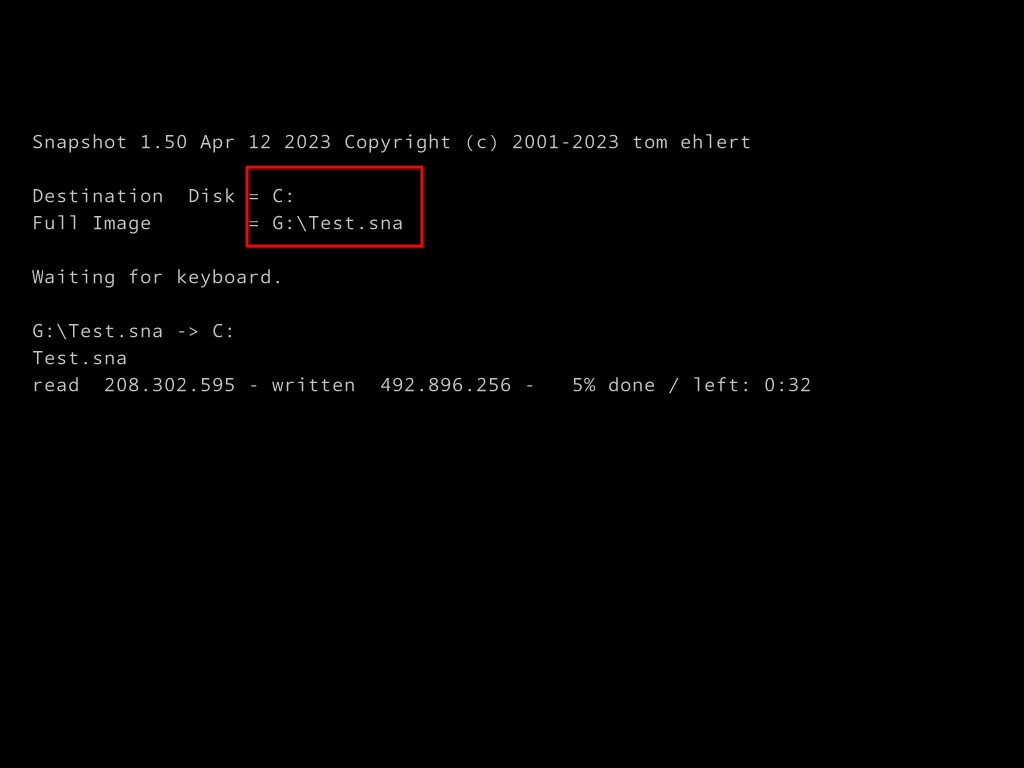
11. PE에서 C: 파티션을 드래그 하였습니다
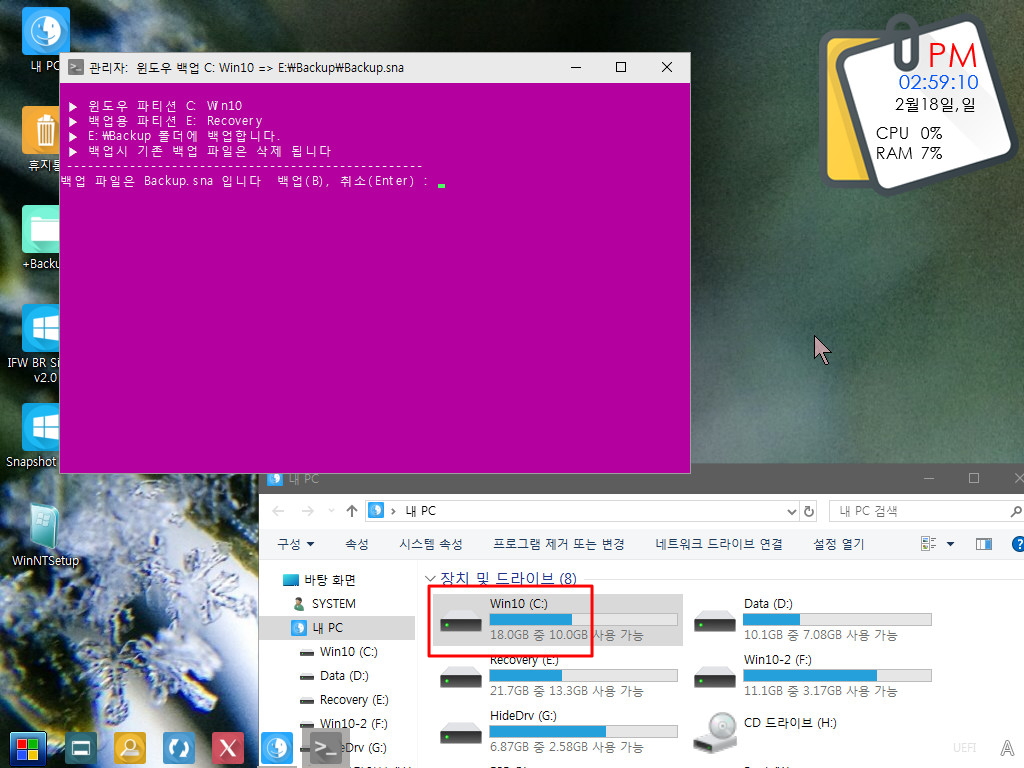
12. 백업중입니다
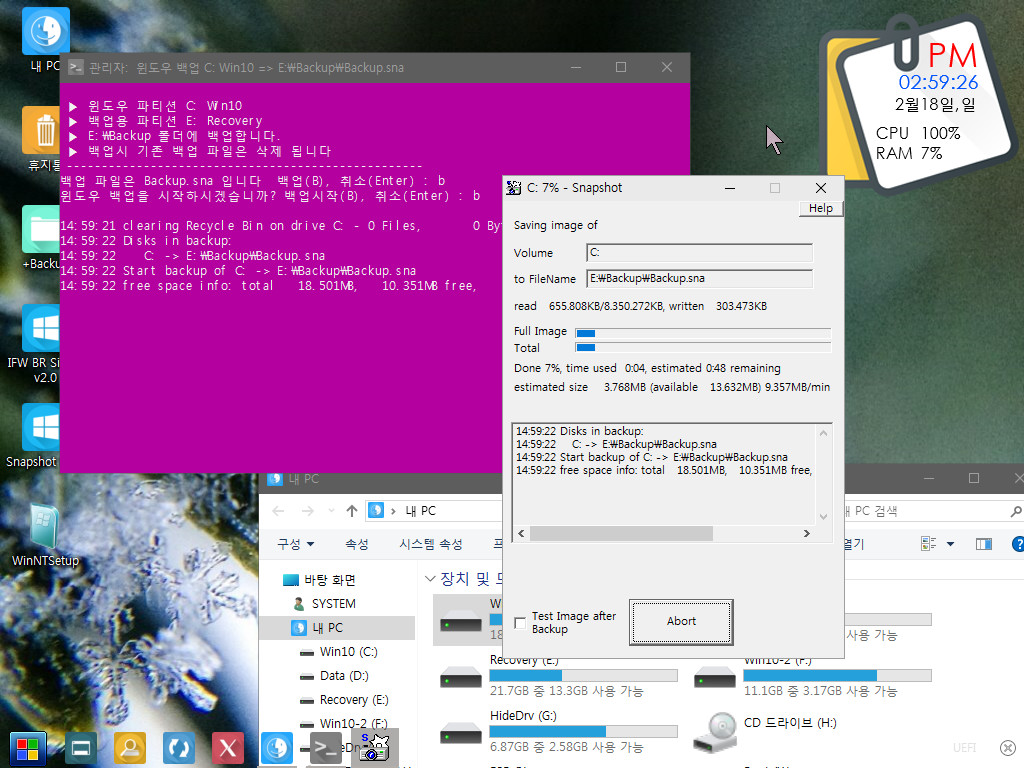
13. 백업이 완료가 되었습니다
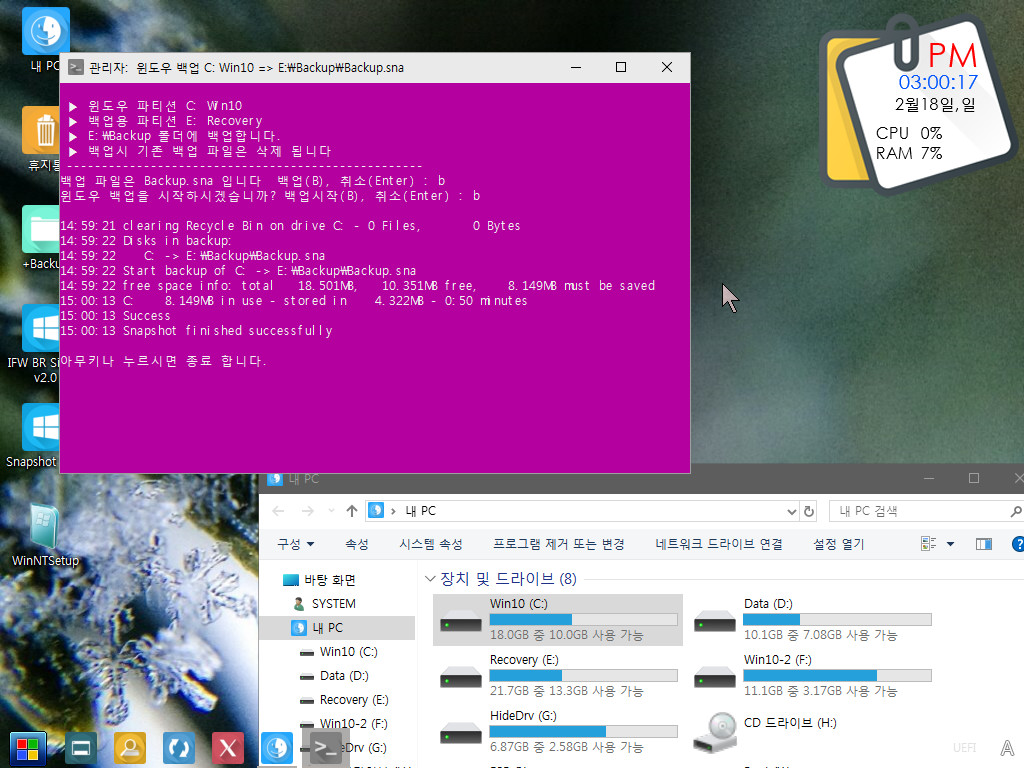
14. 복원입니다
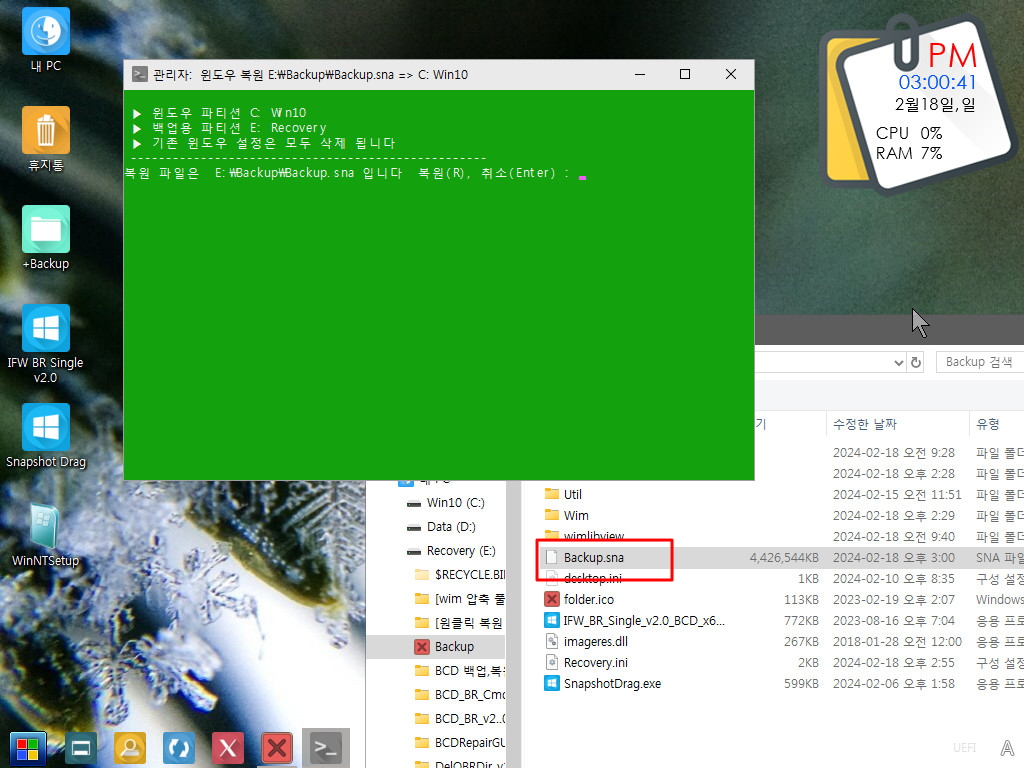
15. 복원중입니다
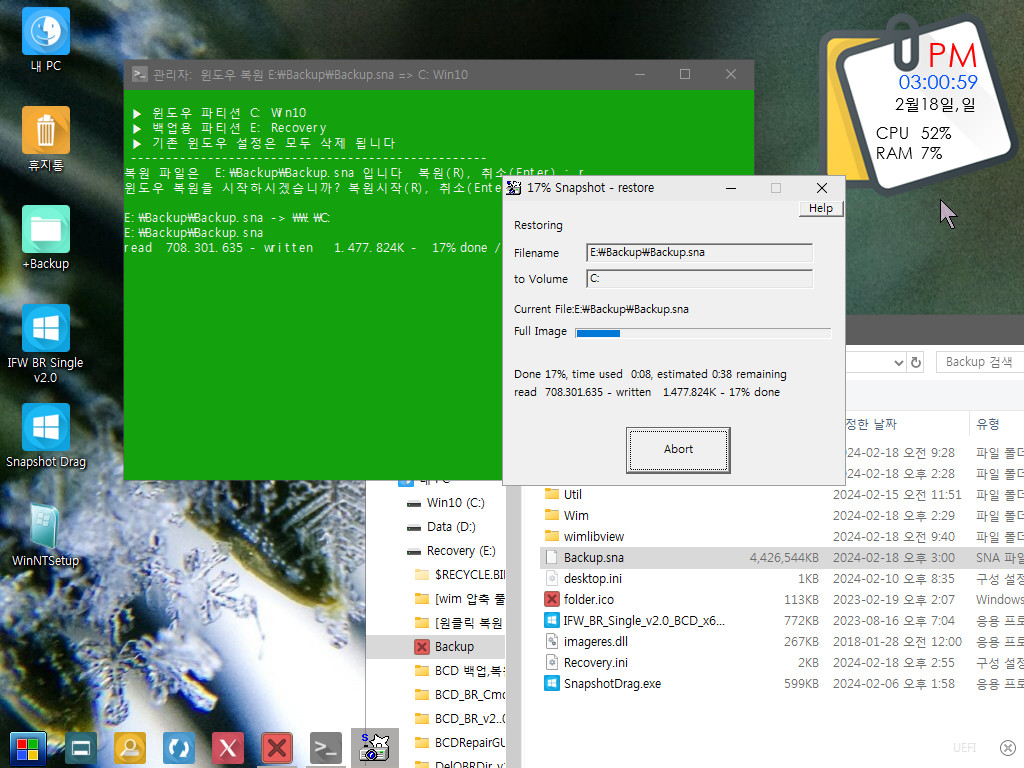
16. SnapshotOneClick.cmd를 수정해서 활용을 하면서 줄수를 줄이지 않았네요..깔끔한것이 좋죠

17. 윈도우 파티션이 아닌것을 드래그시에 안내 메세지입니다
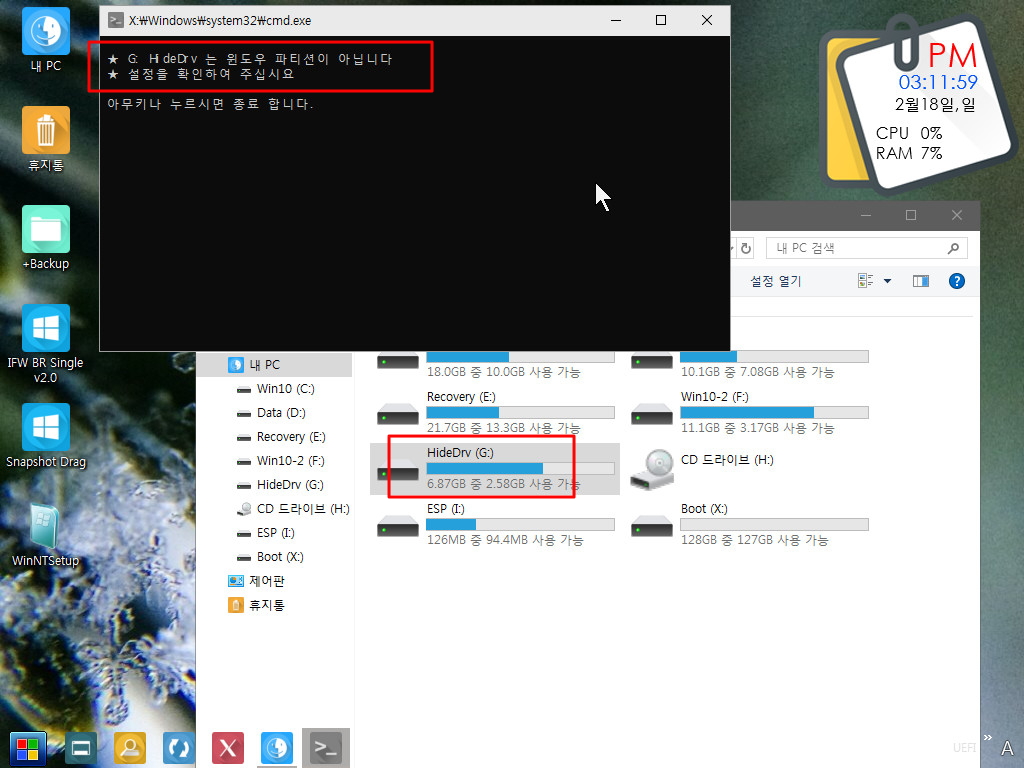
18. sna 파일이 아닌 경우 메세지입니다
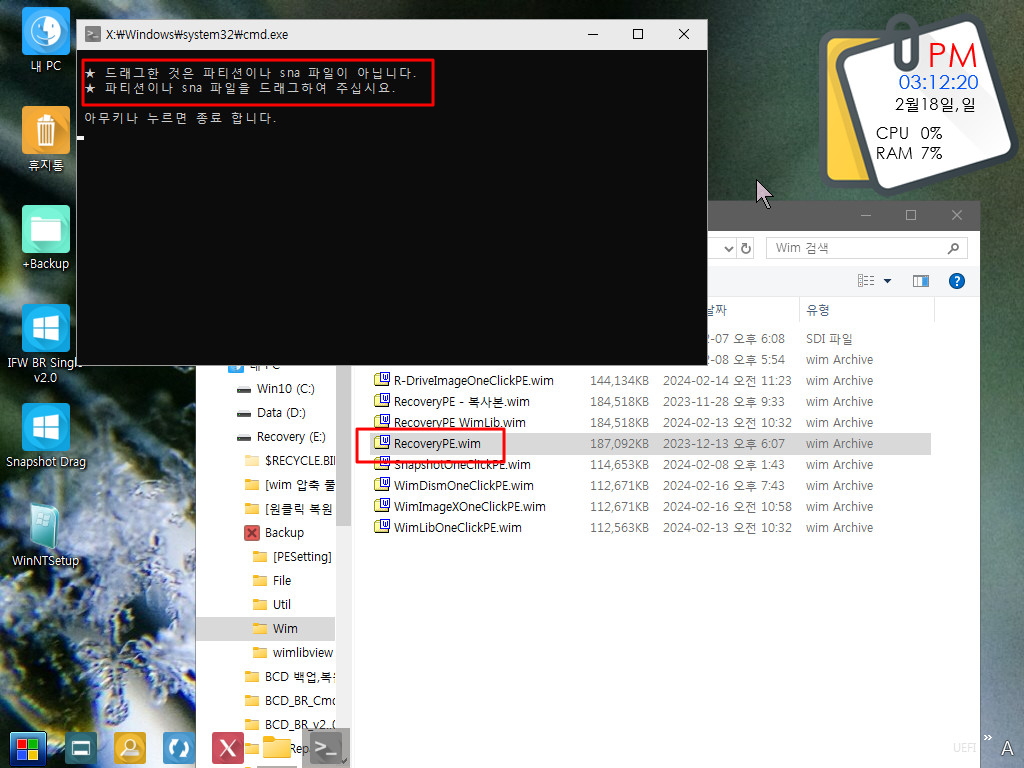
19. 마무리
어떤 방식이든지 장점만 있거나 단점만 있지는 않을것입니다...
백업 파일이 어떤 위치에 있더라도 드래그해서 복원할수 있는 것은 최대 장점일것입니다
윈도우가 1개라면...탐색기에서 드래그 해서 백업하는것은 오히려 불편해보이기도 합니다..윈도우 파티션이 아닌 다른 파티션을 드래그 하
는경우도 고려를 해야하기도 합니다
백업은..너무 기본 백업 파일을 드래그 하기 위해서 여러 단계가 필요하네요
소스가 추가가 되겠지만..드래그 방식에 우클릭 메뉴 방식을 혼합을 하면 상황에 따라서 편한 방식으로 백업,복원을 할수도 있을것 같습니다
이런 방식을 저 개인적인 취향에 따른것일뿐입니다
중국분이 공개하여 주신 드래그 방식 백업,복원 소스를 소개를 받아서 활용을 해보았습니다
어떤것이든 활용하기 나름일것입니다...본인만의 맞춤 백업,복원 cmd를 만들어 보시는것도 좋을것 같습니다
잘 되시길 바랍니다
몸과 마음이 편한 일요일이 되시길 바랍니다
댓글 [16]
-
날개잃은통딹 2024.02.18 15:53 -
딸랑쇠 2024.02.18 15:57
수고많으셨습니다.
-
상발이 2024.02.18 16:03
수고하셨습니다.
-
스마일^_^ 2024.02.18 16:19
수고하셨습니다.
-
광풍제월 2024.02.18 16:19
수고하셨습니다.
-
마로94 2024.02.18 16:42
수고하셨습니다
-
개골구리 2024.02.18 16:44
수고하셨습니다
-
하늘소 2024.02.18 19:05
수고가많으셨습니다
-
토탈프리랜서 2024.02.18 22:30
행복한 정보였습니다! 수고하셧습니다!
-
매화꽃 2024.02.18 23:25
수고많이하셨습니다.
-
무쌍 2024.02.19 04:45
수고하셨습니다
-
anh 2024.02.19 09:59
수고많으셨습니다.
-
꿀단지 2024.02.19 10:06
수고하셨습니다
BR작업유틸은 어떻게하는지요
-
왕초보 2024.02.19 11:19
GUI로된 BR 프로그램들은 소개하는글에 자세한 사용기가 있습니다
그 사용기들을 참고하시면 됩니다
-
hhshshxh 2024.02.19 15:42
수고하셨습니다
-
프리네 2024.02.20 07:15
수고 많으셨습니다....편안한 한주 되세요....^^

수고하셨습니다.